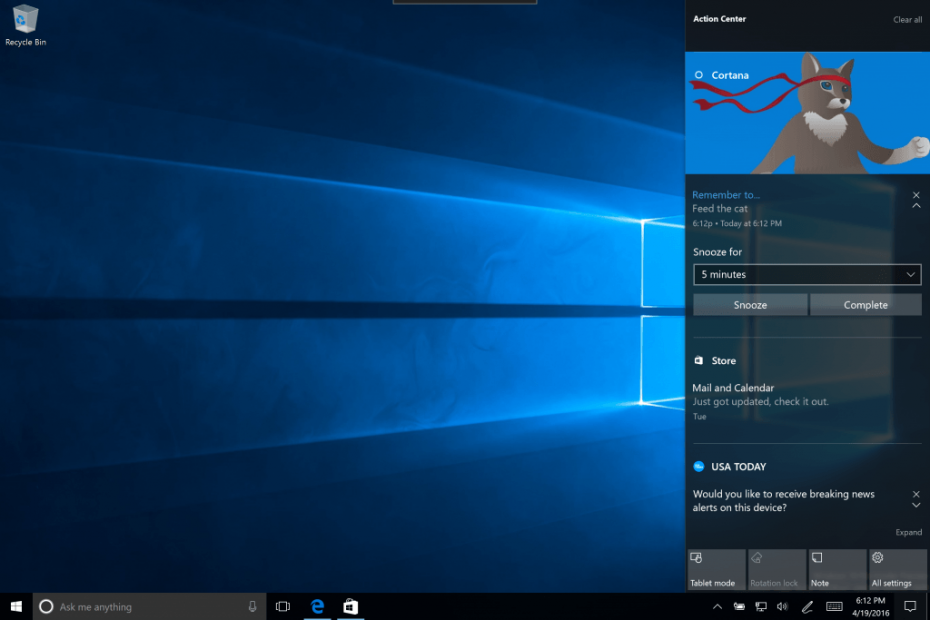
स्टार्ट मेन्यू के साथ, विंडोज 10 का एक्शन सेंटर वह फीचर है, जिसमें सबसे ज्यादा बदलाव हुए हैं विंडोज 10 के लिए नवीनतम बिल्ड 14328. Microsoft ने अपने प्रवेश बिंदु से लेकर अलर्ट और सूचनाएं प्रदर्शित करने के तरीके तक, सब कुछ बदल दिया। आइए विंडोज 10 प्रीव्यू बिल्ड 14328 में संशोधित एक्शन सेंटर पर करीब से नज़र डालें।
नए बिल्ड को स्थापित करने के बाद पहली बार अपने कंप्यूटर को चालू करते ही आप शायद पहली बार नोटिस करते हैं कि फिर से डिज़ाइन किया गया और फिर से स्थित एक्शन सेंटर आइकन है। आइकन को टास्कबार के दाईं ओर ले जाया गया था और खेल अब थोड़ा अलग दिखता है।
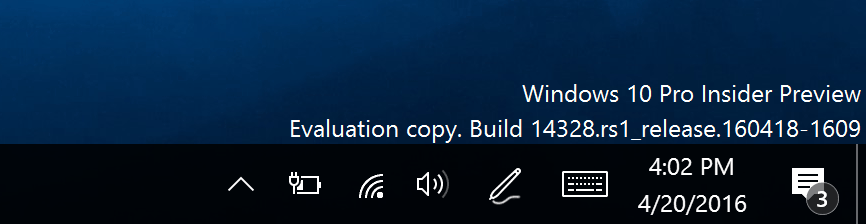
जब आप एक सूचना प्राप्त करते हैं, तो एक्शन सेंटर आपको केवल प्रेषक का लोगो दिखाएगा। यह पुराने नोटिफिकेशन अलर्ट की तुलना में बहुत कम विचलित करने वाला है, क्योंकि अब आप अवांछित सूचनाओं से बाधित हुए बिना सामान्य रूप से काम कर सकते हैं। लंबित सूचनाओं की संख्या भी आइकन पर दिखाई देगी, इसलिए आपको हमेशा पता चलेगा कि आपको कितनी सूचनाएं प्राप्त हुई हैं।
दृश्य परिवर्तन और अधिक सूचनाएं
अब से, आपके एक्शन सेंटर में प्राप्त होने वाली सूचनाओं को समूहीकृत किया जाएगा। इसका मतलब है कि एक्शन सेंटर हर ऐप से नोटिफिकेशन के लिए सिर्फ एक आइकन दिखाएगा, न कि हर एक नोटिफिकेशन को दिखाने के लिए जैसा कि पहले होता था। यह वास्तव में एक ताज़ा बदलाव है क्योंकि उपयोगकर्ता अक्सर अधिसूचना की भारी संख्या के साथ भ्रमित होते थे। नई व्यवस्था के साथ, आप अपनी सूचनाओं को आसानी से व्यवस्थित कर सकते हैं।
एक और महत्वपूर्ण जोड़ एक्शन सेंटर में कॉर्टाना नोटिफिकेशन है। अब से, जब भी Cortana के पास आपको बताने के लिए कुछ होगा, तो वह Action Center में दिखाई देगा। नया कोरटाना एकीकरण फोटो रिमाइंडर सेट करने की कोरटाना की नई क्षमता के साथ पूरी तरह से काम करता है, क्योंकि रिमाइंडर की छवियां एक्शन सेंटर में भी दिखाई देंगी।
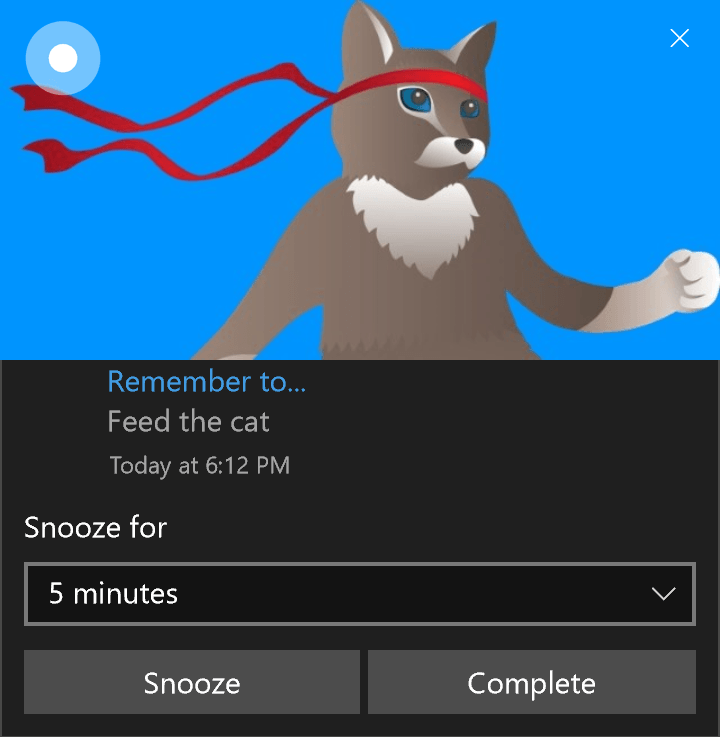
और अंत में, विंडोज 10 प्रीव्यू बिल्ड 14328 में एक्शन सेंटर को कुछ नए अनुकूलन विकल्प प्राप्त हुए। अब आप एक्शन सेंटर में त्वरित क्रियाओं को आसानी से पुनर्व्यवस्थित कर सकते हैं और साथ ही नए जोड़ सकते हैं और पुराने को हटा सकते हैं।
त्वरित कार्रवाइयों को अनुकूलित करने के लिए, सेटिंग > सिस्टम > सूचनाएं और कार्रवाइयां पर जाएं. यहां से, आप अपने एक्शन सेंटर से त्वरित क्रियाओं की प्रतिकृति में खींचकर त्वरित क्रियाओं को आसानी से पुनर्व्यवस्थित कर सकते हैं। अगर आप अपने एक्शन सेंटर में नई त्वरित कार्रवाइयां जोड़ना चाहते हैं, तो बस "त्वरित कार्रवाइयां जोड़ें या हटाएं" चुनें और चुनें कि आप अपने एक्शन सेंटर में कौन सी अधिसूचनाएं दिखाना चाहते हैं।
Microsoft द्वारा हाइलाइट की गई त्वरित क्रियाओं से संबंधित एक दिलचस्प परिवर्तन बेहतर वाई-फाई त्वरित क्रिया है। अर्थात्, जब आप एक्शन सेंटर में वाई-फाई क्विक एक्शन पर क्लिक करते हैं, तो यह आपको ऑन / ऑफ बटन दिखाने के बजाय स्वचालित रूप से उपलब्ध नेटवर्क की सूची दिखाएगा।

हम हाल ही में विंडोज 10 प्रीव्यू बिल्ड में बहुत सारे इंटरफ़ेस परिवर्तन और नई सुविधाएँ देखते हैं, जिसका अर्थ केवल यह हो सकता है कि Microsoft रिलीज़ होने के लिए गर्म हो रहा है वर्षगांठ अद्यतन इस गर्मी। इसे ध्यान में रखते हुए, हमें आने वाले प्रीव्यू बिल्ड के साथ और भी अधिक UI सुधार और नई सुविधाओं के आने की उम्मीद करनी चाहिए।
तब तक, आप हमें नीचे कमेंट सेक्शन में बता सकते हैं कि आप फिर से डिज़ाइन किए गए एक्शन सेंटर के बारे में क्या सोचते हैं!
संबंधित कहानियां जिन्हें आपको देखना चाहिए:
- Cortana के पास अब Windows 10 उपयोगकर्ताओं के लिए परिवार खोजक विकल्प है
- सरफेस प्रो 4 और सरफेस बुक ने आखिरकार माइक्रोसॉफ्ट के लिए वास्तविक नकदी लाना शुरू कर दिया है
- जैसे-जैसे फ़ोन की आय घटती जा रही है, Microsoft को ताबूत में कील ठोकनी चाहिए


